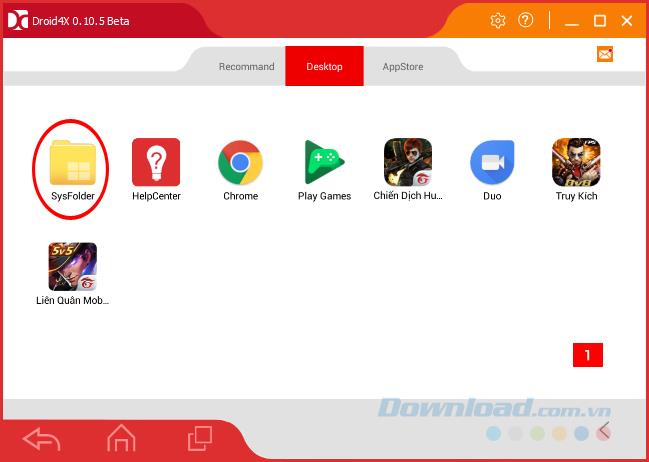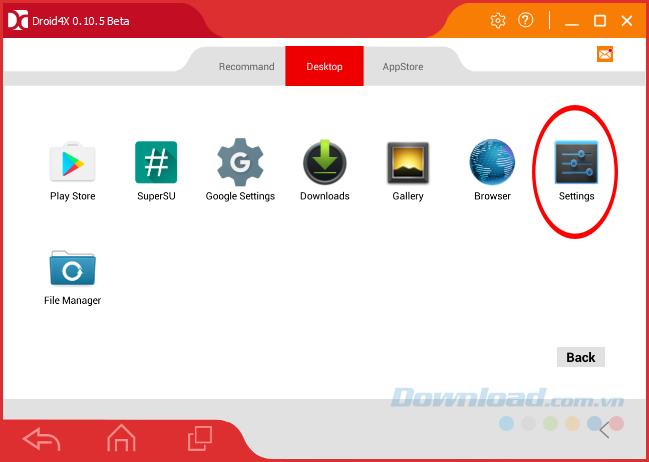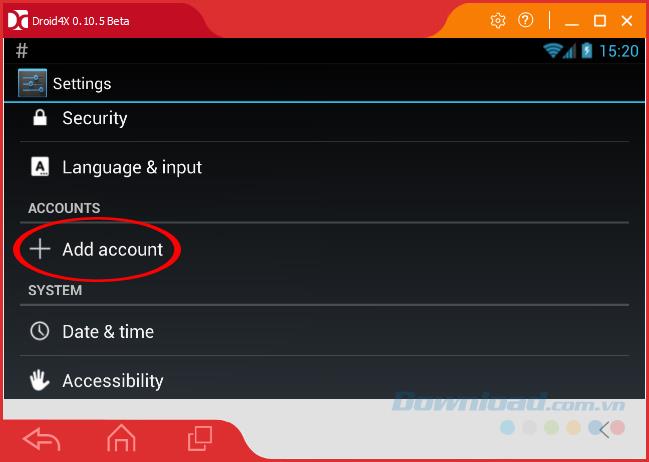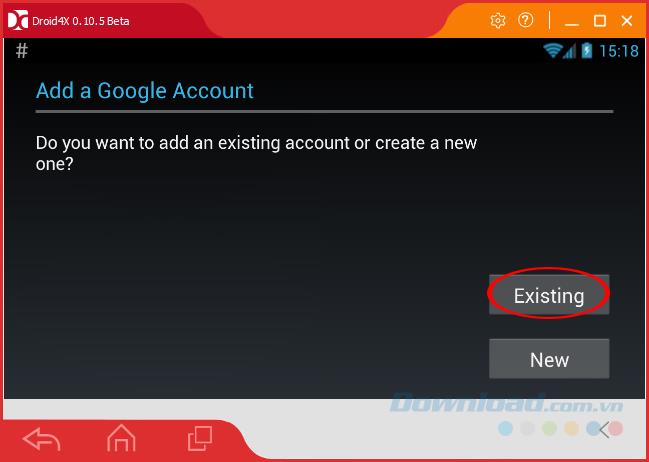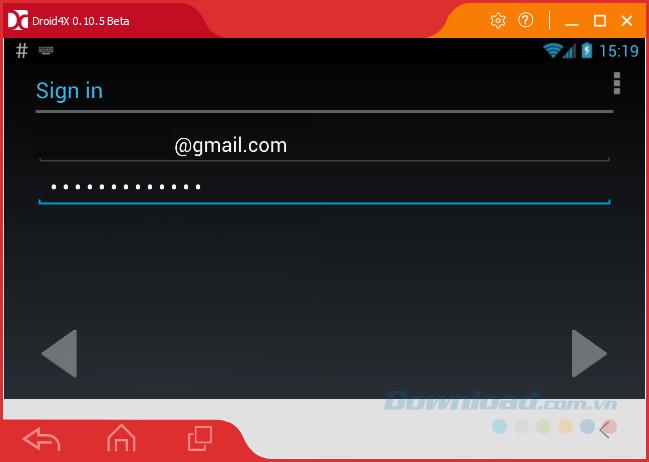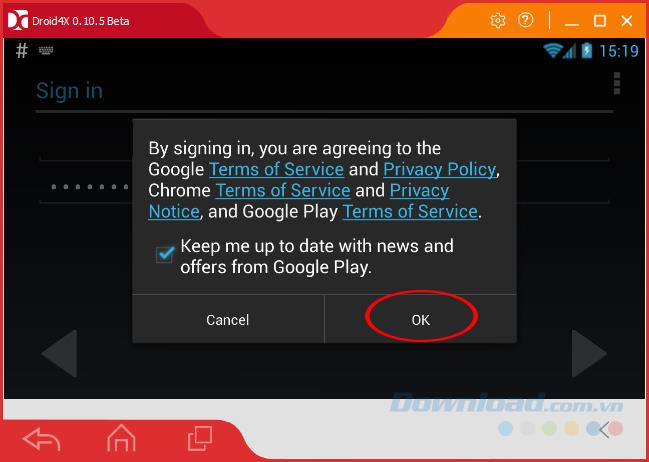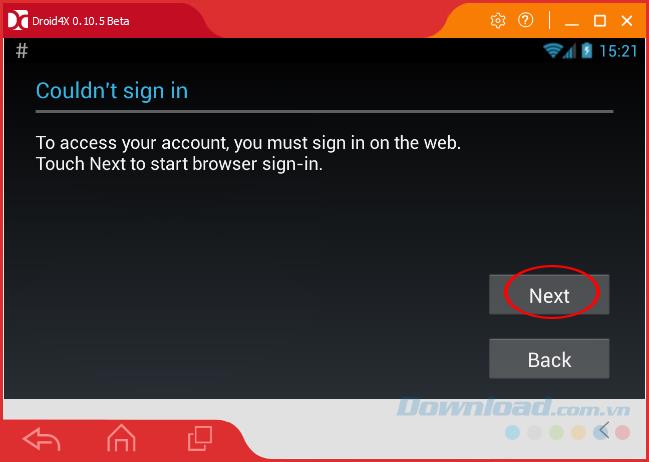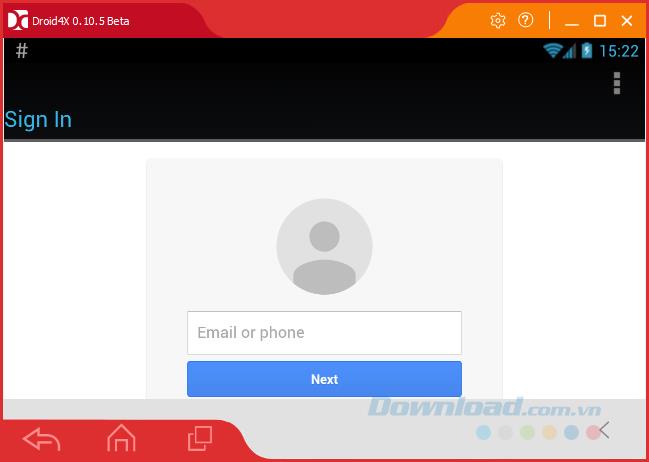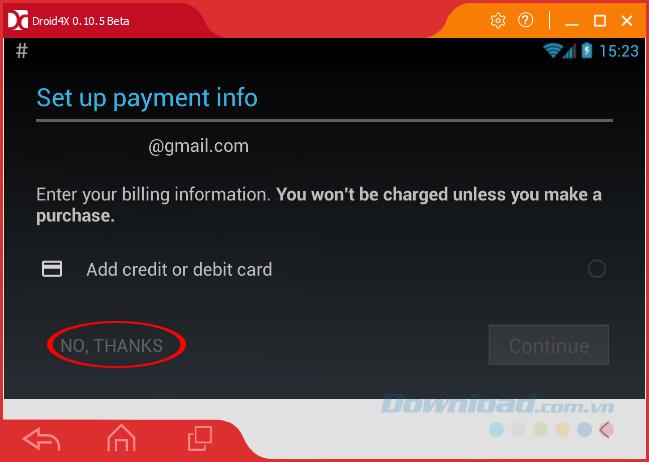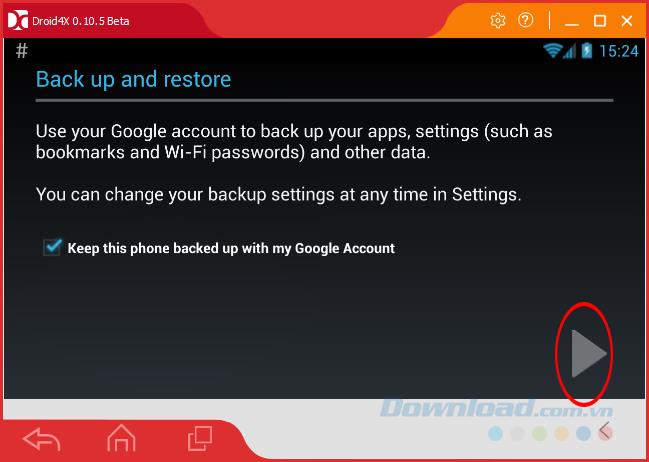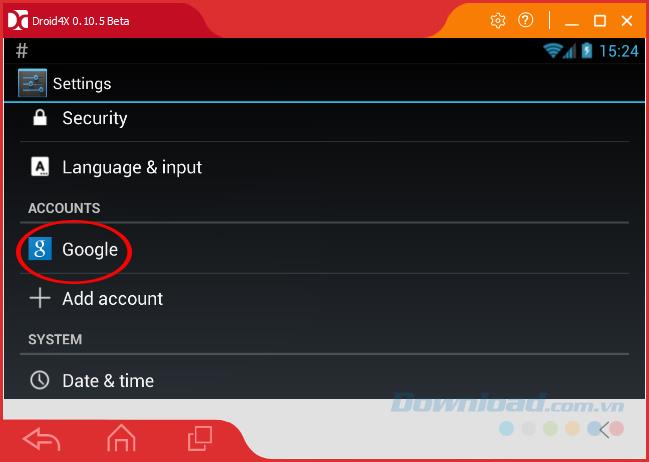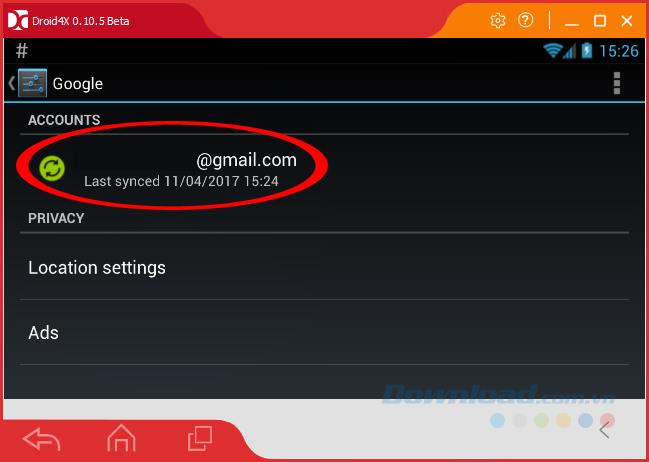Droid4X является одним из лучших эмуляторов Android на сегодняшний день, однако, если вы хотите использовать Droid4X, нам нужна учетная запись Droid4X и войдите в нее на эмуляторе. Вы можете создать новую учетную запись, если хотите, или, если у вас уже есть (учетная запись Google), вы также можете использовать ее для входа в систему.
Эмуляция Android - это единственный и наиболее эффективный способ загрузки, установки и тестирования приложений и игр для операционной системы Android на компьютере, когда нет устройства. А также необходимо добавить, что учетная запись Droid4X необходима для возможности использования любого эмулятора.
Войдите в свой аккаунт Google на Droid4X
Шаг 1: После успешной загрузки и установки эмулятора Droid4X на компьютер в главном интерфейсе щелкните левой кнопкой мыши элемент SysFolder (желтая папка).
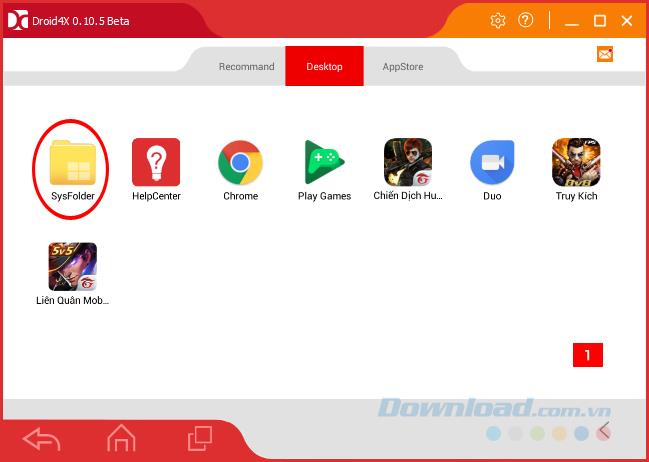
Шаг 2 : Нажмите на значок настроек .
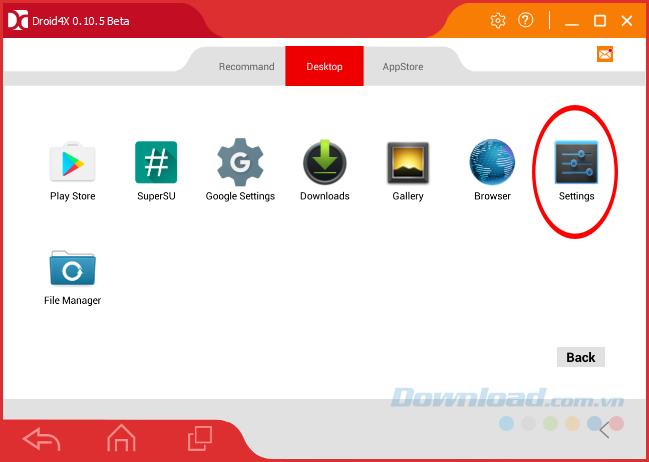
Шаг 3 : В этом интерфейсе прокрутите вниз, чтобы найти учетные записи , щелкните левой кнопкой мыши на Добавить учетную запись .
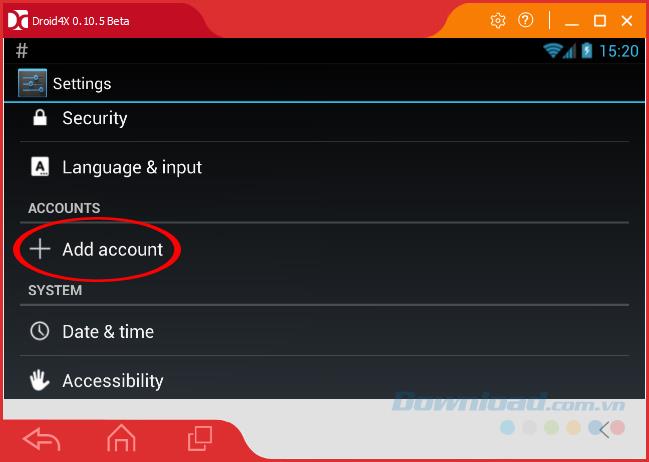
Нажмите на Аккаунт / Добавить аккаунт, чтобы войти в систему
Шаг 4 : Появится интерфейс, аналогичный тому, который мы создали при создании учетной записи Droid4X, но на этот раз выберите Существующий .
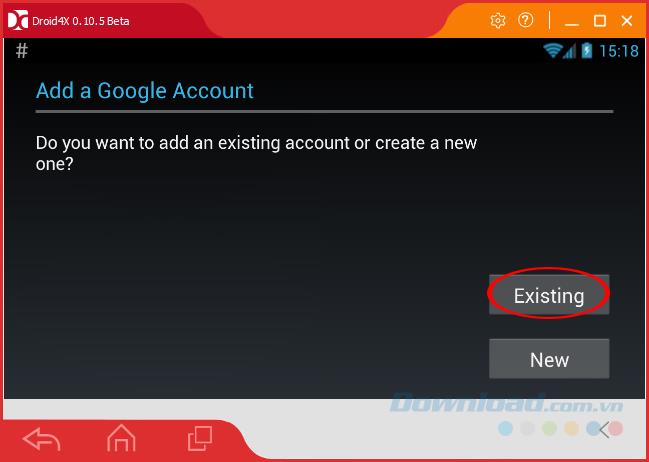
Шаг 5. Введите информацию об учетной записи Google, в которую нужно войти, и щелкните левой кнопкой мыши на значке треугольника справа (нижний правый угол экрана).
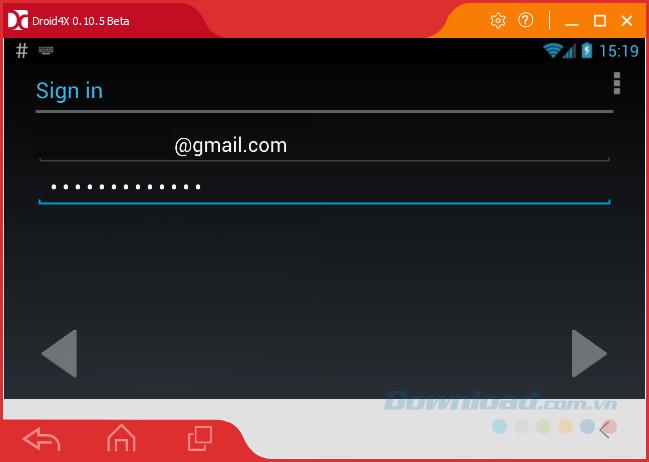
Шаг 6 : Во всплывающем окне, как показано ниже, нажмите OK, чтобы принять и продолжить вход.
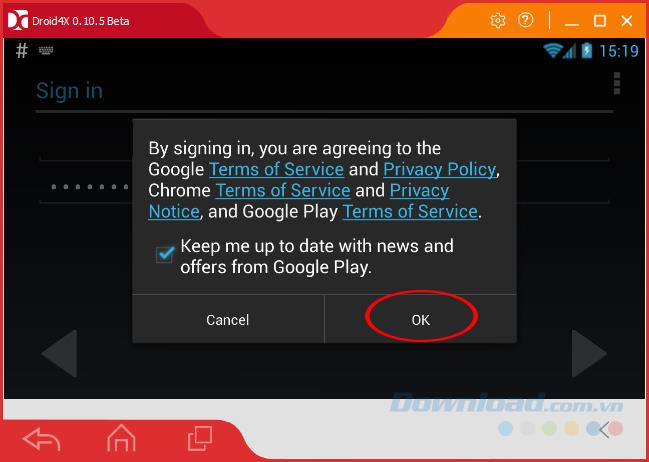
Нажмите кнопку ОК, чтобы принять условия Google
Шаг 7 : Как и на компьютере, Droid4X теперь требует, чтобы пользователи сначала вошли в любой браузер (если вы уже вошли в систему ранее, этот шаг не появится).
Нажмите Далее, чтобы продолжить.
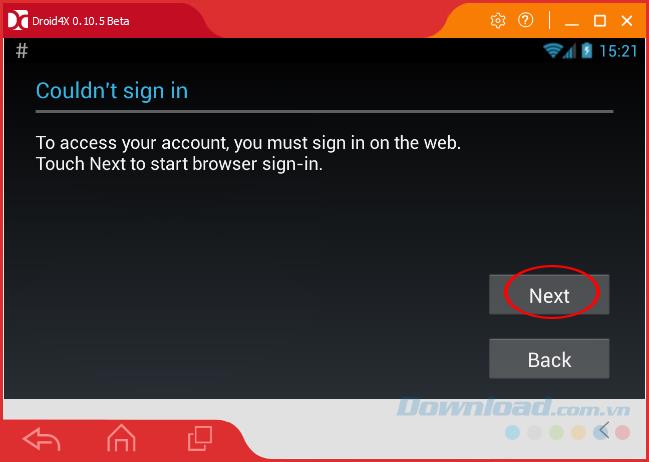
Шаг 8. Повторно введите информацию об учетной записи, которая требует входа в веб-интерфейс симулятора.
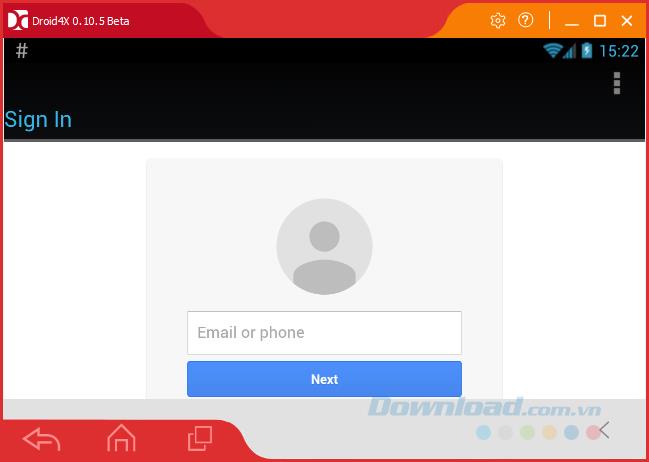
Войдите снова в браузере симулятора
Шаг 9 : Войти успешно, интерфейс Droid4x меняется, как показано ниже. Выберите Нет, спасибо, чтобы пропустить шаг настройки биллинга.
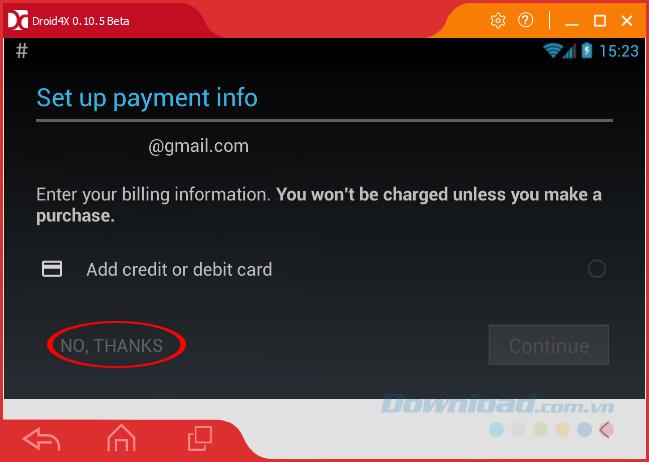
Шаг 10. Вы можете настроить синхронизацию данных на этом симуляторе с учетной записью, в которую вы только что вошли (или нет), просто отметив или сняв отметку в разделе Сохранить этот телефон в резервной копии с моей учетной записью Google. , затем щелкните левой кнопкой мыши значок треугольной стрелки справа внизу.
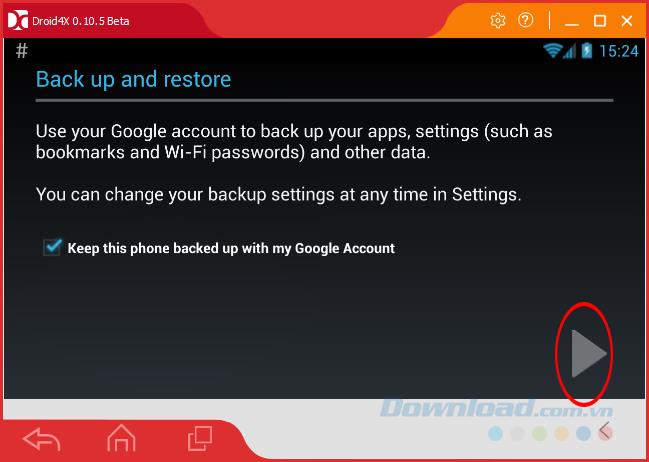
Наконец, вернувшись в интерфейс настроек, вы увидите, что в интерфейсе появятся другие записи Google (соответствующие учетной записи Google были успешно залогинены). Хотите проверить, просто щелкните левой кнопкой мыши на этом элементе.
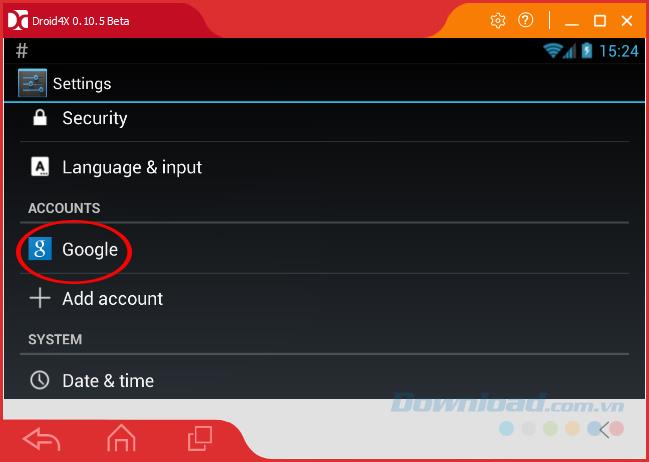
Вы увидите здесь имя вашей учетной записи.
ВНИМАНИЕ:
Если вошедшая в систему учетная запись является другой учетной записью, вместо нее будет отображаться имя (тип) этой учетной записи.
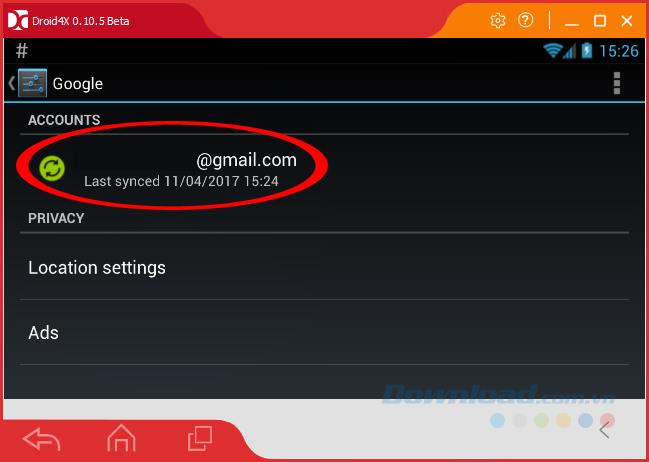
Теперь вы можете начать использовать функции эмулятора, а также загружать и использовать программы, загруженные из CH Play.
Желаю вам успешной реализации!